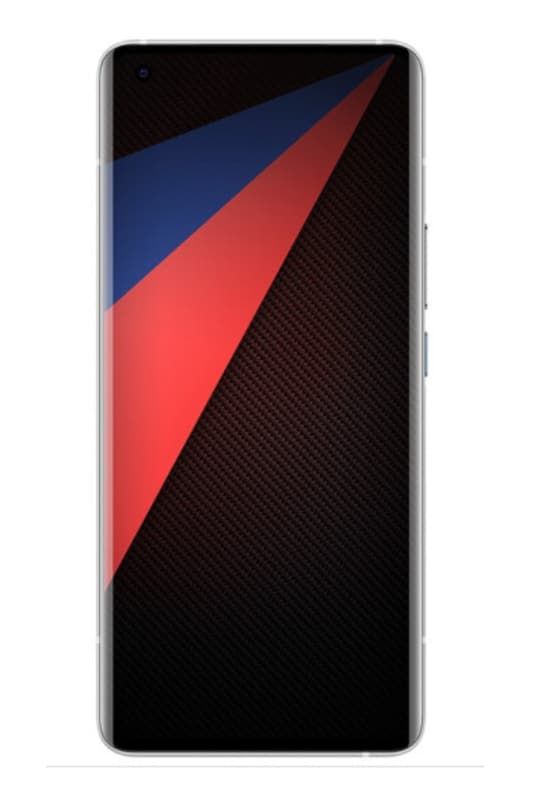wmpnetwk.exe 대용량 메모리를 수정하는 방법
너희들이 아직 켜져 있다면 윈도우 7, 그러면 wmpnetwk.exe가 다른 서비스보다 시스템 리소스를 더 많이 먹고 있음을 알 수 있습니다. Microsoft를 믿으 셨다면 공개 릴리스에서 삭제 된 베타 전용 버그입니다. 그러나 밝혀진 바와 같이 사용자는 정식 라이선스가 부여 된 Windows 7 공개 버전과 함께이 문제가 계속 발생합니다. 이 기사에서는 wmpnetwk.exe 대용량 메모리를 수정하는 방법에 대해 설명합니다. 의 시작하자!
이 문제는 Windows Media 공유를 끄지 않은 사용자와 함께 Windows 7에서만 발생합니다.
wmpnetwk.exe 란 무엇입니까?
ulterior Windows 버전에서는 기본적으로 꺼져있는 내부 시스템 프로세스입니다. 이 프로세스는 내장 미디어 플레이어를 외부 네트워크와 연결하는 역할을합니다. 리소스를 전혀 요구하지 않아도되지만 일부 사용자는이 서비스만으로도 리소스 소비의 70 %가 엄청나다고보고했습니다.
Windows Media Player로 인터넷을 통해 음악이나 비디오를 스트리밍하지 않는 한이 서비스는 실제로 완전히 불필요합니다. 끄기 wmpnetwk.ex e는 어떤 식 으로든 시스템에 영향을주지 않습니다.
어쨌든 시스템이 점점 느리게 실행되고 있음을 알게되면. 그런 다음 CTRL + Shift + ESC 그리고 프로세스 앞으로 가져 오기 위해 탭합니다.
너희들이 확인한다면 wmpnetwk.exe 리소스 할당 문제의 원인입니다. 그런 다음 실제로 조치를 취할 때입니다. Windows Media Center를 사용하지 않는 경우에는 wmpnetwk.exe 한번만. 글쎄, wmpnetwk.exe 프로세스를 비활성화해도 실제로 시스템에 해를 끼치지는 않습니다.
그러나 Windows Media Player를 사용하여 가끔 스트리밍 목적으로 사용하는 경우. Windows Media Player에서 스트리밍을 계속할 수 있도록보다 정교한 수정을 적용하는 것이 더 합리적 일 수 있습니다.
wmpnetwk.exe가 자동으로 시작되지 않도록 방지 (시작시) | wmpnetwk.exe 높은 메모리
이 수정 사항에는 기본적으로 서비스를 중지하고 시작 유형을 수동으로 변경하는 작업이 포함됩니다. 다시 시작한 후 시작을 다시 자동으로 변경합니다. 이것은 피할 것이다 wmpnetwk.exe 스스로 실행합니다. 오히려 필요할 때만 액세스 할 수 있습니다 (Windows Media Player에서 스트리밍 할 때). 수행해야 할 작업은 다음과 같습니다.
- 탭 Windows 키 + R 및 유형 services.msc.

- 이제 아래로 스크롤 한 다음 Windows Media Player 네트워크 공유 서비스 . 찾으면 마우스 오른쪽 버튼으로 클릭하고 중지 .
- 서비스가 중지 될 때까지 다소 시간이 걸릴 수 있습니다. 프로세스가 중단되면 중지 항목은 실제로 회색으로 표시됩니다. 이 경우 서비스를 다시 마우스 오른쪽 버튼으로 탭하고 속성 .
- 당신 이에있을 때 속성 창을 탭한 다음 일반 탭을 클릭하고 근처의 드롭 다운 메뉴에 액세스합니다. 시작 유형 . 그것을 설정 안내서 을 탭한 다음 대다 시스템도 다시 시작하십시오.
- 컴퓨터가 다시 부팅되면 속성 창문. 거기에있을 때 일반 탭을 클릭 한 다음 시작 유형을 안내서 ...에 자동적 인 (자동 지연 시작 아님). 탭 대다 선택을 확인하기 위해.
이제 문제가 실제로 해결되어야합니다. 자, wmpnetwk.exe 프로세스는 Windows Media Player에서도 필요할 때만 시작됩니다.
wmpnetwk.exe 서비스를 영구적으로 해제 | wmpnetwk.exe 높은 메모리
여러분이 Window Media Player를 사용하지 않는다면 wmpnetwk.exe 서비스를 다시 시작하십시오. 더 결정적인 수정을해야하는 경우 wmpnetwk.exe 무기한 서비스는 실제로 가장 좋은 방법입니다. 여러분이 무엇을해야하는지 살펴 보겠습니다.
노트 : 끄기 wmpnetwk.exe 서비스는 실제로 어떤 식 으로든 시스템에 해를 끼치 지 않습니다.
- 탭 Windows 키 + R, 유형 services.msc 그리고 탭 시작하다.
- 이제 아래로 스크롤 한 다음 검색해야합니다. Windows Media Player 네트워크 공유 서비스 . 찾으면 마우스 오른쪽 버튼으로 클릭하고 중지 .
- 때 중지 항목이 회색으로 표시되면 서비스를 다시 마우스 오른쪽 버튼으로 탭하고 속성 .
- 눌러 일반 탭을 클릭하고 근처의 드롭 다운 메뉴에 액세스합니다. 시작 유형 . 이제 설정 장애인 그런 다음 대다.
wmpnetwk.exe 대용량 메모리를 어떻게 고칠 수 있습니까?
노트 : 미디어를 공유하거나 Windows Media Player를 통해 네트워크를 통해 스트리밍하려는 경우에도이 서비스가 필요합니다. 나는 VLC Player 괴짜이기 때문에 Windows Media Player는 실제로 나에게 호소력이 없습니다.
이 서비스를 필요로하는 분들이 많으니 빠른 해결 방법을 살펴 보겠습니다. 서비스를 중지하고 시작 유형을 수동으로 변경하고 컴퓨터를 다시 시작한 다음 시작 유형도 자동으로 변경합니다. 또한 아래 단계에 대해 자세히 설명했습니다.
- 먼저 시작을 누르고 검색 시작에 services.msc를 입력 한 다음 Enter를 누릅니다.
- 이제 검색해야합니다. Windows Media Player 네트워크 공유 서비스 목록에서 마우스 오른쪽 버튼으로 탭하고 중지를 클릭합니다.

- 서비스를 중지하는 데 다소 시간이 걸립니다. 그렇게하면이 서비스를 다시 마우스 오른쪽 단추로 클릭 한 다음 속성을 선택합니다.
- 이제 시작 유형을 수동으로 변경 한 다음 컴퓨터를 다시 시작합니다.
- 컴퓨터가 다시 시작되면 속성으로 다시 돌아가서 시작 유형도 자동으로 변경합니다. 이제 문제가 해결되어야합니다!
중대한: 이 문제는 매우 적은 수의 사용자에게만 영향을 미치며 향후 서비스 팩에서 해결하기 위해 Microsoft가 계획하고있는 문제가 아닙니다. Windows Media Player를 사용한 적이없고 VLC와 같은 타사 플레이어를 사용하는 경우. 그런 다음 시스템 리소스를 절약하기 위해 언제든지이 서비스를 끌 수 있습니다.
결론
좋아요, 모두 여러분이었습니다! 이 wmpnetwk.exe 대용량 메모리 기사를 좋아하고 도움이 되었기를 바랍니다. 이에 대한 의견을 보내주세요. 또한이 기사와 관련된 추가 질문과 문제가있는 경우. 그런 다음 아래 댓글 섹션에 알려주십시오. 곧 연락 드리겠습니다.
좋은 하루 되세요!